Python je jezik na visoki ravni, ki je zasnovan za izvajanje splošnih kod in ne za kakršno koli specifično težavo. Uporabljamo ga lahko za splošne namene, kot je izdelava spletnih mest z uporabo pythona ali analiza podatkov s tem jezikom python. Programiranje »Python« zagotavlja tudi argumente ukazne vrstice. Argumenti ukazne vrstice so tisti argumenti, ki smo jih navedli na konzoli ali terminalu katerega koli operacijskega sistema, potem ko smo omenili ime kodne datoteke skupaj s pripono datoteke. V katerem koli programu ga lahko definiramo tudi kot vrednost, ki je posredovana skozi ukazni poziv, ki se imenuje argumenti ukazne vrstice. V tem priročniku bomo razpravljali o argumentu ukazne vrstice v programiranju »Python«.
Metode za argumente ukazne vrstice v Pythonu
Vse metode bomo podrobno razložili v tem priročniku in prikazali tudi praktične demonstracije vseh teh metod.
Primer # 01: Z metodo sys.argv
Te kode python izvajamo v aplikaciji »Spyder«. Z uvozom sistema lahko dostopamo do spremenljivk in funkcij ukazne vrstice. Torej, uvozimo »sys« in nato deklariramo in inicializiramo spremenljivko »num« z »len(sys.argv)«. »Argv« bo seznam nizovnih vrednosti, ki so argumenti, v katere bo postala naša ukazna vrstica. 'len' predstavlja dolžino posredovanih argumentov. Torej je v spremenljivki 'num' shranjeno število vrednosti, ki so bile posredovane terminalu kot ukazna vrstica.
Prikažemo tudi tiste številke argumentov, ki so posredovane z uporabo »tiskanja«. Pod tem smo v stavek za tiskanje postavili »sys.argv[0]«. »Argv« vedno vsebuje ime programa ali ime kodne datoteke. Torej bo ime datoteke, ki smo jo ustvarili, upodobljeno na terminalu. Po tem natisnemo tiste argumente, ki so posredovani terminalu. Na zaslonu konzole bo natisnil vse številke, ki smo jih posredovali kot argumente ukazne vrstice.
Pod tem smo definirali zanko for in tam deklarirali spremenljivko »a«, katere obseg je med »1« in dolžino argv, ki je shranjen v »num«. Natisnite vse argumente na konzoli. “argv[a]” vsebuje vse argumente ukazne_vrstice. Prikaže jih tudi na konzoli. Zdaj inicializiramo 'vsoto', ker želimo izračunati vsoto vseh vrednosti, ki jih bomo posredovali v času izvajanja na terminalu.
Ponovno uporabimo zanko 'for' in podamo obseg. Toda tokrat računamo vsoto vseh tistih vrednosti, ki smo jih posredovali terminalu. Ta vsota bo shranjena v spremenljivki »sum«. Nato izpišemo tudi vsoto vseh vrednosti, ki jih bomo posredovali v času izvajanja na terminalu.
uvoz sysna enem = samo ( sys . argv )
tiskanje ( 'Skupni argumenti, posredovani tukaj:' , na enem )
tiskanje ( ' \n Ime datoteke Python:' , sys . argv [ 0 ] )
tiskanje ( ' \n Argumenti, ki smo jih sprejeli:' , konec = ' ' )
za a v obseg ( 1 , na enem ) :
tiskanje ( sys . argv [ a ] , konec = ' ' )
vsota = 0
za jaz v obseg ( 1 , na enem ) :
Vsota + = int ( sys . argv [ jaz ] )
tiskanje ( ' \n \n Vsota prejetih argumentov: ' , vsota )
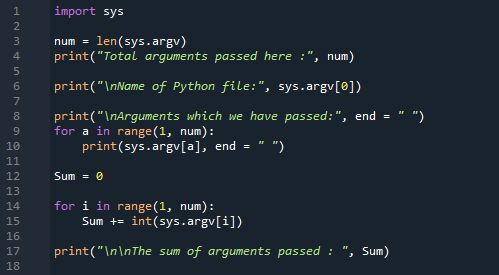
Na terminalu najprej postavimo ključno besedo 'run'. Nato vnesite ime datoteke skupaj z ustrezno končnico in sem posredujte argumente ukazne vrstice. Torej prikaže vse vrstice, kot smo definirali v zgornji kodi. Najprej upodobi dolžino argumentov ukazne vrstice in nato ime datoteke. Po tem upodobi vse argumente ukazne vrstice in upodobi tudi njihovo vsoto.

Primer # 02: Z metodo argparse
Zdaj v tem primeru uporabljamo metodo »argparse«. Najprej uvozimo »argparse«. Torej bomo dostopali do spremenljivk in funkcije tega. Inicializiramo spremenljivko »data« in shranimo vrstico, ki jo bomo uporabili v naši kodi. Po tem inicializiramo “parser” in v “description” posredujemo spremenljivko “data”, v kateri smo shranili sporočilo, ki ga želimo prikazati, in vse to vstavimo v spremenljivko “my_parser”. Na koncu smo postavili tudi “parse.args()”.
uvoz argparsepodatke = 'Tukaj uporabljamo metodo argparse'
moj_razčlenjevalnik = argparse. ArgumentParser ( opis = podatke )
moj_razčlenjevalnik. parse_args ( )
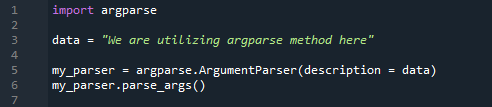
Poglejte si izid spodaj. Ko podamo »-h« kot argument ukazne vrstice, najprej upodobi sporočilo, ki smo ga shranili v spremenljivko »podatki«, in prikaže tudi »izbirni argument«, saj ta »h« prikaže sporočilo pomoči. Ko vstavimo »-o« kot argument ukazne vrstice, prikaže sporočilo o napaki, da gre za neprepoznan argument.
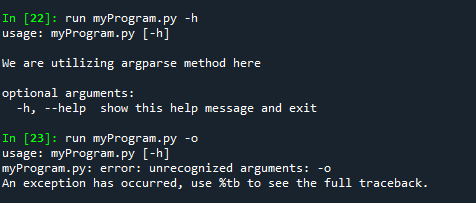
Primer # 03: Z metodo getopt
Tukaj je zadnja metoda, ki jo uporabljamo v tej kodi. V to kodo uvažamo »sys« in »getopt«. Ta »getopt« je razčlenjevalnik, ki smo ga uporabili za argumente ukazne vrstice. Nato smo v spremenljivki »argumentList« posredovali »sys.argv[1:]«, da odstranimo prvi argument, ki ga posredujemo v ukazni vrstici. Inicializiramo “my_option” z “hmo:”.
Po tem inicializiramo spremenljivko 'my_long_option'. Tukaj uporabljamo »poskusi«, ki preveri napako. Po tem razčlenimo argumente. »Getopt« ponuja tako kratke kot tudi dolge možnosti, skupaj z možnostjo določitve vrednosti. Po tem preverimo vse argumente, ki jih bomo posredovali kot argumente ukazne vrstice. Če je argument ukazne vrstice »-h« ali »–Help«, bo natisnil sporočilo, ki je podano pod tem. Če je argument ukazne vrstice »-m« ali »—My_file«, bo prikazal sporočilo, ki je napisano za tem.
Če je argument ukazne vrstice »-o« ali »–Izhod«, prikaže tudi sporočilo, ki smo ga napisali tukaj za tem. Če argument ukazne vrstice ni izmed vseh zgoraj naštetih, bo prikazal sporočilo o napaki, saj smo postavili »getopt. napaka« v kodi.
uvoz na vrhu , sysargumentList = sys . argv [ 1 : ]
moje_možnosti = 'noč:'
nove_dolge_možnosti = [ 'Pomoč' , 'moja_datoteka' , 'Izhod='
poskusi :
argumenti , vrednote = na vrhu . na vrhu ( argumentList , moje_možnosti , nove_dolge_možnosti )
za moj_argument , moja_vrednost v argumenti:
če moj_argument v ( '-h' , '--Pomoč' ) :
tiskanje ( 'Prikaz pomoči' )
elif moj_argument v ( '-m' , '--Moja_datoteka' ) :
tiskanje ( 'Prikaz imena datoteke:' , sys . argv [ 0 ] )
elif moj_argument v ( '-O' , '--Izhod' ) :
tiskanje ( ( 'Omogočanje posebnega izhodnega načina (% s)' ) % ( moja_vrednost ) )
razen na vrhu . napaka kot napaka:
tiskanje ( str ( napaka ) )
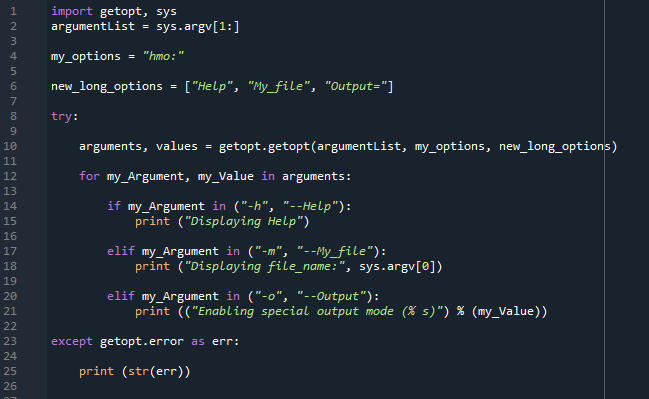
Tukaj vidite, da ko kot ukazno vrstico postavimo »-h«, se prikaže isto sporočilo, kot smo ga zapisali v kodi. Ko vstavimo dva argumenta ukazne vrstice kot »–Help« in tudi »-m«, prikažeta dve sporočili spodaj. V argumentu ukazne vrstice »-o« smo posredovali tudi niz, ki je prav tako prikazan v sporočilu.
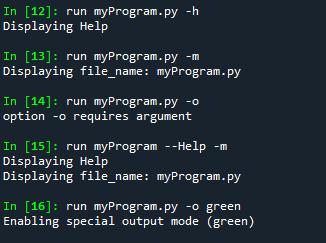
Zaključek
Ta vodnik smo pripravili, da bi vam pomagali pri učenju koncepta »argumentov ukazne vrstice« v »Pythonu«. Raziskali smo 'argument ukazne vrstice' in tukaj razložili tudi tri metode. Razložili smo argument ukazne vrstice, da je postopek posredovanja vrednosti programu skupaj z imenom programa do trenutka izvajanja prek ukaznega poziva.